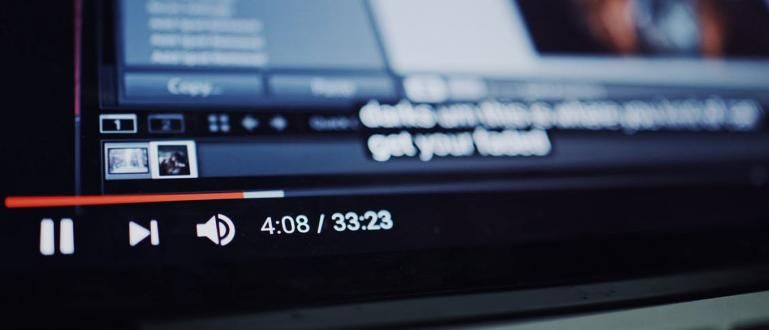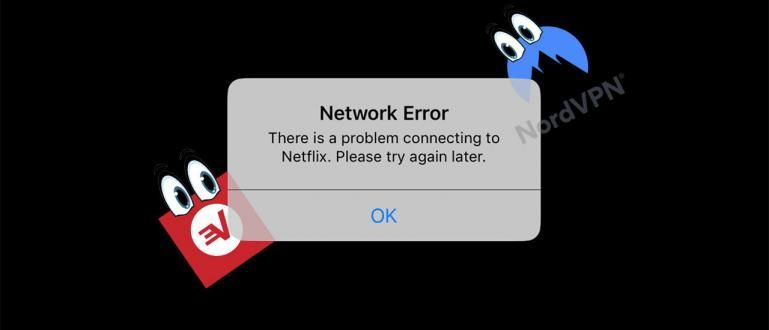Kas soovite muuta oma Android-telefoni iPhone'iks, kuid ei tea, kuidas andmeid edastada? Siin annab ApkVenue õpetuse, kuidas andmeid Androidist iPhone'i täielikult teisaldada
Kuigi tänapäeva Android-telefonid muutuvad üha keerukamaks, iPhone kõigi mugavustega, mis ikka veel südant meelitavad. Pole ime, et paljud Androidi kasutajad lähevad üle iPhone'ile.
Alguses oli see vaid katse-eksitus, kuid iPhone'i lihtne töö ja selle lahe disain tekitasid inimestes vaimustuse. Seetõttu kuuleme harva iPhone'i kasutajatest Androidile üleminekust.
Sellegipoolest tekitab andmete teisaldamine kahest erineva operatsioonisüsteemiga seadmest sageli segadust. Aga rahune maha, Jaka ütleb sulle kuidas andmeid Androidist iPhone'i teisaldada täielikult.
Kuidas andmeid Androidist iPhone'i üle kanda
Tänapäeva nutitelefonid ei toimi ainult suhtlusvahendina. Kõik nutitelefoni täiustatud funktsioonid muudavad selle multifunktsionaalseks. Alustades kaamerast, päevakavast, multimeediumiseadmetest ja muust.
Muidugi on kahju, kui Androidis olevad andmed lihtsalt põlevad, kuna te ei tea, kuidas andmeid Androidist uude iPhone'i teisaldada.
Andmete teisaldamiseks Androidist iPhone'i on kaks võimalust, mida saate jälgida, nimelt käsitsi manuaal või abiga Liikuge iOS-i rakendusse mille saate alla laadida Google Play poest.
Selle asemel, et kauem oodata, vaadake lihtsalt järgmist artiklit, gäng!
Kuidas andmeid Androidist iPhone'i käsitsi üle kanda
Kuigi see on keerulisem kui andmete teisaldamine rakendusega, aitab see käsitsi toiming teil üksikasjalikumalt teisaldada igat tüüpi faile.
Andmete käsitsi teisaldamiseks Androidist iPhone'i on Apple'i veebisaidi põhjal mitu võimalust, nimelt:
1. Kuidas teisaldada kontakte Androidist iPhone'i (e-post, kalender ja palju muud)

Kui soovite teisaldada kontakte, e-kirju, kalendreid ja nii edasi, ei pea te tegelikult muretsema, seltskond. Tänaseks on kõik ülaltoodud andmed teie Google'i kontoga sünkroonitud.
Kui kavatsete vahetada oma mobiiltelefoni Androidilt iPhone'i vastu, ärge unustage oma andmeid avades sünkroonida Seaded > Google'i konto > Sünkrooni konto.
Noh, pärast iPhone'i kolimist saate taastada oma varem sünkroonitud varundustulemused. Nii kuvatakse teie uues iPhone'is kohe teie kontaktid, meilid, kalender ja muu.
2. Kuidas edastada multimeediumit Androidist iPhone'i

Selleks on vaja arvutit/sülearvutit ja ka USB kaablit, gängi. Ühendage Android-telefon USB-kaabli abil arvutiga ja seejärel valige suvand Faili edastus.
Pärast andmete arvutisse ülekandmist eemaldage oma Android-telefon ja ühendage selle asemel iPhone. avatud iTunes, seejärel sünkroonige oma andmed iPhone'iga. Kui kasutate Mac koos macOS Catalina, saate rakenduse otse avada Leidja.
Kui soovite lugusid teisaldada, saate järgida samu samme, vaid peate iTunes'i rakenduses muusika avama ja selle oma iPhone'iga sünkroonima.
3. Kuidas teisaldada dokumente Androidist iPhone'i

Dokumentide teisaldamiseks Androidist iPhone'i sarnaneb meetod ka ülaltoodud meetodiga, sõbrad. Siiski peate rakenduse installima ma töötan kõigepealt iPhone'is, mille saate App Store'ist alla laadida.
Trikk: ühendage Android arvutiga ja teisaldage seejärel dokumendid e-raamatute, PDF-ide ja muude failide kujul arvutisse. Pärast seda ühendage Android-telefon vooluvõrgust lahti.
Järgmine samm on iPhone'i ühendamine arvuti või Maciga. Kui kasutate arvutit, klõpsake ja lohistage dokument iTunes'i. Samal ajal, kui kasutate Maci, saate klõpsata ja lohistada dokumenti rakendusse Apple Books.
Pärast seda sünkroonige see nii, et andmed laaditakse teie iPhone'i alla. Lihtne, jõuk?
Andmete ülekandmine Androidist iPhone'i rakenduste abil
Kui arvate, et ülaltoodud meetod on üsna keeruline, võite kasutada seda ühte meetodit. Apple'i arendatud rakendusega Move to iOS on failide edastamine palju lihtsam.
- Esimene samm Andmete teisaldamine Androidist iPhone'i on rakenduse allalaadimine Liigu iOS-i mille saate alla laadida alloleva lingi kaudu:
Laadige rakendus Move to iOS alla järgmise lingi kaudu
Teine samm, installige oma Android-telefoni rakendus Teisalda iOS-i.
Kolmas samm, ühendage oma Android ja iPhone laadijaga. Seda tehakse selleks, et vältida aku tühjenemisest tingitud failiedastustõrkeid.
Neljas samm, Valige menüü Rakendused ja andmed iPhone'is, seejärel valige suvand Andmete teisaldamine Androidist. Klõpsake nõus jätkamiseks.

- Viies samm, klõpsake Edasi lehel Leidke oma kood, seejärel jätkake, nii et teie iPhone'is kuvatakse 6-kohaline kood.

Kuues samm, avage oma Android-telefonis rakendus Teisalda iOS-i. Klõpsake nuppu Jätka, seejärel valige lehel Tingimused Nõustun.
Seitsmes samm, valige lehel Find Your Code (Leia oma kood) Continue (Jätka), seejärel sisestage 6-kohaline kood, mis kuvatakse iPhone'i ekraanil.

Kaheksas samm, valige lehel Andmeedastus, milliseid andmeid soovite edastada. Pidage meeles, et selle sammu tegemiseks vajate stabiilset WiFi-ühendust.
Üheksas samm, laaditakse teie Androidi installitud rakendus otse iPhone'i alla, kuni rakendus on App Store'is saadaval. Edastamise alustamiseks klõpsake nuppu Edasi.

- kümnes samm, oodake mõni hetk, kuni edastusprotsess on lõppenud, seejärel valige oma iPhone'is suvand Jätka seadistust oma iPhone'is. Valmis!
Niisiis Jaka artikkel, kuidas andmeid Androidist iPhone'i käsitsi või Androidi rakenduse Move to iOS kaudu teisaldada. See on lihtne ja lihtne, eks, kamp?
Kohtumiseni teistes Jaka huvitavates artiklites. Ärge unustage jätma kommentaari kommentaari vormis ettenähtud veerus.
Loe ka artikleid teemal Tehniline häkk või muid huvitavaid artikleid Prameswara Padmanaba